母版幻燈片怎麼設置 ppt母版設置方法
我們在利用ppt演示文稿進行日常辦公的時候,批量制作幻燈片每一張幻燈片都需要樣式相同,一個一個添加編輯也太麻煩瞭,其實有一個非常簡單的方法,也就是對ppt進行幻燈片母版的設置,這樣就可以有效簡化操作瞭,趕緊來看看具體的ppt母版設置方法吧。

工具/原料
系統版本:windows10系統
品牌型號:聯想拯救者R7000P
母版幻燈片怎麼設置
1、首先,單擊工具欄【視圖】下的【幻燈片母版】,如下圖所示:
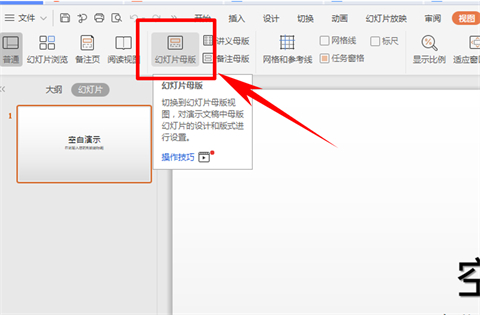
2、單擊後,我們看到幻燈片母版就已經添加完畢瞭,我們可以對母版進行設置背景與字體等操作,例如設置背景,單擊工具欄【背景】,如下圖所示:
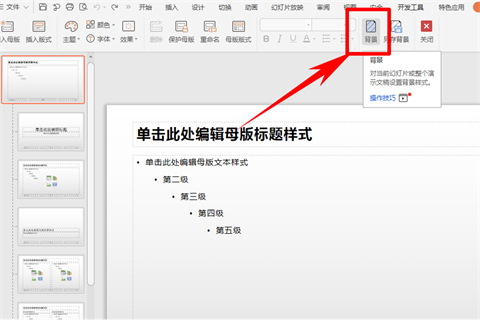
3、彈出對象屬性的對話框,單擊圖片或紋理填充,在圖片填充的下拉菜單下,選擇本地文件,如下圖所示:
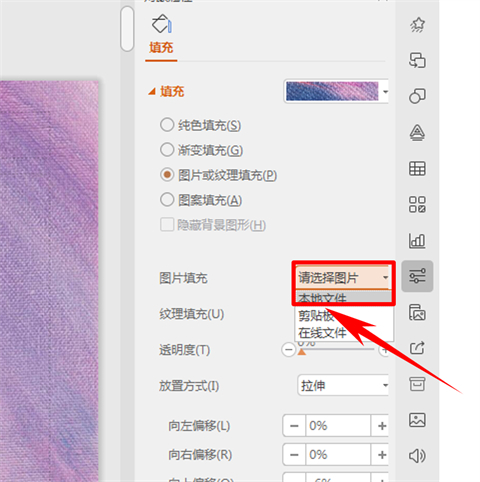
4、單擊後,我們在本地文件中選中需要設置背景的圖片,單擊插入,我們看到母版就添加瞭此圖片作為背景,不僅母版,下屬所以幻燈片都同步設置完畢:
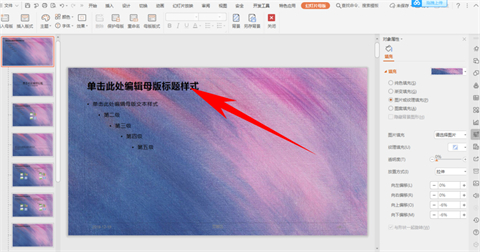
5、還可以在母版當中設置幻燈片標題,用戶根據要求自定義輸入即可,如下圖所示:
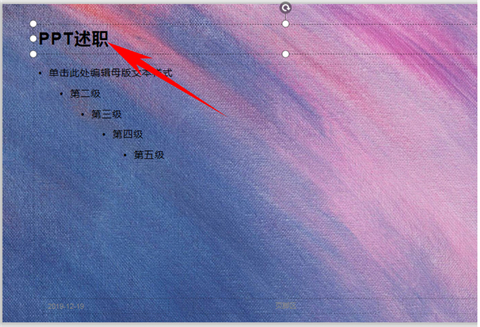
總結:
1、首先,單擊工具欄【視圖】下的【幻燈片母版】;
2、單擊後,我們看到幻燈片母版就已經添加完畢瞭,我們可以對母版進行設置背景與字體等操作,例如設置背景,單擊工具欄【背景】;
3、彈出對象屬性的對話框,單擊圖片或紋理填充,在圖片填充的下拉菜單下,選擇本地文件;
4、單擊後,我們在本地文件中選中需要設置背景的圖片,單擊插入,我們看到母版就添加瞭此圖片作為背景,不僅母版,下屬所以幻燈片都同步設置完畢;
5、還可以在母版當中設置幻燈片標題,用戶根據要求自定義輸入即可。
以上的全部內容就是系統城為大傢提供的母版幻燈片怎麼設置的具體操作方法介紹啦~希望對大傢有幫助~系統城感謝您的閱讀!
推薦閱讀:
- 微軟終止支持Windows 7一年後,仍約有1億人拒絕升級
- 電腦win鍵在哪裡 鍵盤windows鍵是哪個鍵
- 如何在Windows 10上安裝Windows 7經典遊戲掃雷、蜘蛛紙牌等
- windows11什麼時候出 windows11正式版更新時間確定
- windows11什麼時候出 windows11功能詳細介紹